안녕하세요 친구,
우리의 마지막 게시물에서,우리는 벨킨 라우터 오렌지 빛을 해결하는 방법을 설명했지만이 게시물에,우리는 포트 포워딩 같은 상자 항목의 아웃이있다. 당신은 벨킨 무선 라우터에 포트를 전달해야하는 경우 지침을 따르 가서 그것을 얻을하시기 바랍니다. 이제 가서 그것을 해결하자-
벨킨 라우터 포트 포워딩
포트 포워딩 과정은 사용되는 라우터의 브랜드와 모델 번호에 따라 달라집니다. 때로는 게임이나 프로그램의 일부 유형에 대한,당신은 당신의 라우터에서 포트 포워딩을 할 필요가.
보안 또는 홈 카메라는 더 나은 연결 및 성능을 위해 때때로 포트 포워딩이 필요합니다. 우리의 마지막 게시물에서 우리는 벨킨 라우터가 작동하지 설명하지만 다른 문제 해결 방법을 필요로하므로이 문제는 조금 다르다.
요구 사항-이들은 당신이 가서 벨킨 라우터 포트 포워딩을 수행하려고하기 전에해야 할 일들입니다.
- 포트를
- 로 전달할 컴퓨터 또는 장치의 주소.
더 나아가기 전에 벨킨 라우터 펌웨어를 많은 기능을 가지고 있는 벨킨 대시보드의 최신 버전으로 업데이트해야 합니다.
연결된 응용 프로그램 또는 장치에 대한 사용자 액세스를 허용하려면 시스템에서 라우터의 포트 전달이 필요합니다. 에 관계없이 벨킨 유선 라우터가 사용되는,포트 포워딩 과정은 다른 모든 라우터와 유사하다.
포트 범위 전달 화면을 찾아 포트를 활성화해야 합니다. 대부분의 벨킨 라우터를 사용하면 포트 포워딩 화면이 가상 서버 옵션 탭 내에 있습니다.
아래에 설명된 설정 명령은 포트 포워딩을 사용하는 예입니다.
벨킨 라우터 포트 포워딩 명령
1 단계:웹 브라우저를 엽니다. 라우터 주소 192.168.2 를 입력하십시오.1 주소 표시 줄에 라우터에 로그인합니다.
2 단계:상태 페이지에서 페이지의 왼쪽 아래에 있는 가상 서버 옵션을 선택합니다.
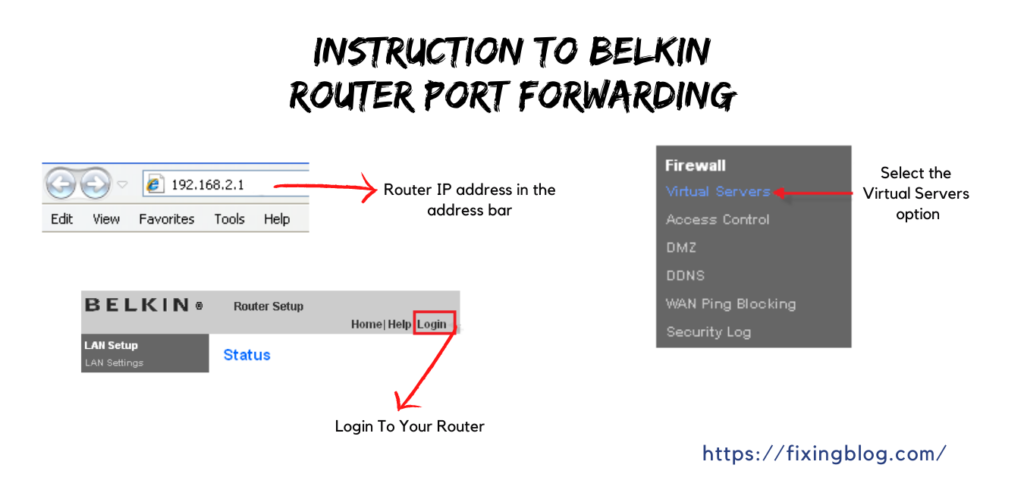
3 단계:관리자 페이지에서 암호를 입력합니다. 기본 설정은 비어 있습니다.
제출 버튼을 선택합니다.
- 벨킨 라우터에 액세스할 수 없는 경우 벨킨 라우터를 재설정하고 다시 설정하십시오.: -활성화 상자를 선택하여 시스템을 사용-
- 이제 설명 열에서 당신이 포트를 전달하려는 장치에 대한 설명을 입력합니다. –
- 인바운드 포트 입력 필드에서 첫 번째 상자에 포워드에 필요한 포트의 첫 번째 번호와 두 번째 상자의 끝 포트 번호를 입력하십시오(예:80–80)–유형 필드에서 둘 다 선택하십시오.
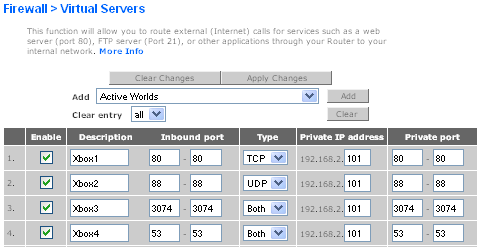
- 이 경우 장치의 주소를 입력 한 다음”장치 주소”를 입력하십시오.)
- 개인 포트 열에서 첫 번째 상자에 다시 입력,
- 포트에 필요한 포트의 첫 번째 숫자 포워드와 두 번째 상자에 종료 포트 번호(예:80-80). –
- 변경 사항을 저장하려면 페이지의 상단에있는 변경 사항 적용 버튼을 선택 포트 포워딩은 이제 벨킨 라우터에 대한 완료
다른 도움말:공식 벨킨 지원
이 당신이 벨킨 라우터 포트 포워딩을 할 도움이되기를 바랍니다.